Mi a teendő, ha a WhatsApp Web nem működik

A WhatsApp web nem működik? Ne aggódj. Íme néhány hasznos tipp, amivel újra működésbe hozhatod a WhatsApp-ot.
Szöveges kommunikációs platformként a Slacket sok üzenet küldésére használják. Az online üzenetekkel kapcsolatos egyik lehetséges kockázat a linkek. A linkek olyan URL-ek, amelyek egy másik weboldalra mutatnak. Általánosságban elmondható, hogy teljesen ésszerűek és biztonságosak a látogatásuk, azonban egyes hivatkozások, különösen azok, amelyeket olyan személyek küldtek, akiket nem ismer, és nem számított arra, hogy kapcsolatba lépnek Önnel, valamilyen módon rosszindulatúak.
Technikailag a hivatkozások maguk nem rosszindulatúak, csak egy rosszindulatú weboldalra hivatkoznak, de a valóságban ez ugyanaz. A linkre kattintva ki teheti magát a rosszindulatú programok vagy az adathalász kísérletek kockázatának. Sok ilyen rosszindulatú webhely könnyen azonosítható, mivel sok hibájuk van, vagy nincs értelmük, mivel a csalást futtató emberek a lehető legkevesebb erőfeszítés mellett igyekeznek a legtöbb pénzt kihozni belőlük. Alkalmanként azonban meggyőzőbb rosszindulatú hivatkozások és oldalak jelennek meg, amelyek sikeresek vagy majdnem sikeresek meggyőzni azokat az embereket, akik ismerik az ilyen típusú rosszindulatú tartalmat, és figyelnek rájuk.
A felhasználók védelme érdekében a Slack az általa rosszindulatúnak vélt hivatkozásokat potenciálisan rosszindulatúnak minősíti. Ezzel figyelmeztetjük a potenciálisan tudatlan felhasználókat az óvatosságra, ugyanakkor nem akadályozzák meg azokat a felhasználókat, akik biztosak abban, hogy a hivatkozás biztonságos.
Ha rendszeresen találkozik helytelen, potenciálisan rosszindulatú hivatkozásra vonatkozó figyelmeztetésekkel, érdemes lehet letiltani őket. ezt saját preferenciái alapján teheti meg. A beállítások eléréséhez kattintson a profilképére a jobb felső sarokban, majd kattintson a „Beállítások” elemre.
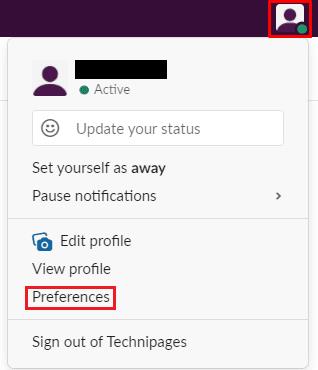
Kattintson a profilképére a jobb felső sarokban, majd kattintson a „Beállítások” elemre.
Miután beállította a beállításokat, váltson a „Speciális” fülre, és görgessen az oldal aljára. A potenciálisan rosszindulatú hivatkozásokra vonatkozó figyelmeztetések letiltásához törölje a pipát az utolsó „Figyelmeztetés a potenciálisan rosszindulatú hivatkozásokra” feliratú jelölőnégyzetből.

Törölje a „Figyelmeztetés a potenciálisan rosszindulatú hivatkozásokra” feliratú utolsó jelölőnégyzetből.
Ha rendszeresen kap téves figyelmeztetéseket a potenciálisan rosszindulatú hivatkozásokról a Slackben, érdemes letiltani a figyelmeztetéseket. Az útmutató lépéseinek követésével letilthatja ezeket a figyelmeztetéseket.
A WhatsApp web nem működik? Ne aggódj. Íme néhány hasznos tipp, amivel újra működésbe hozhatod a WhatsApp-ot.
A Google Meet kiváló alternatíva más videokonferencia alkalmazásokhoz, mint például a Zoom. Bár nem rendelkezik ugyanazokkal a funkciókkal, mégis használhat más nagyszerű lehetőségeket, például korlátlan értekezleteket és videó- és audio-előnézeti képernyőt. Tanulja meg, hogyan indíthat Google Meet ülést közvetlenül a Gmail oldaláról, a következő lépésekkel.
Ez a gyakorlati útmutató megmutatja, hogyan találhatja meg a DirectX verzióját, amely a Microsoft Windows 11 számítógépén fut.
A Spotify különféle gyakori hibákra utal, például zene vagy podcast lejátszásának hiányára. Ez az útmutató megmutatja, hogyan lehet ezeket orvosolni.
Ha a sötét módot konfigurálod Androidon, egy olyan téma jön létre, amely kíméli a szemed. Ha sötét környezetben kell nézned a telefonodat, valószínűleg el kell fordítanod a szemedet, mert a világos mód bántja a szemedet. Használj sötét módot az Opera böngészőben Androidra, és nézd meg, hogyan tudod konfigurálni a sötét módot.
Rendelkezik internetkapcsolattal a telefonján, de a Google alkalmazás offline problémával küzd? Olvassa el ezt az útmutatót, hogy megtalálja a bevált javításokat!
Az Edge megkönnyíti a biztonságos böngészést. Íme, hogyan változtathatja meg a biztonsági beállításokat a Microsoft Edge-ben.
Számos nagyszerű alkalmazás található a Google Playen, amelyekért érdemes lehet előfizetni. Idővel azonban a lista bővül, így kezelni kell a Google Play előfizetéseinket.
A videofolytonossági problémák megoldásához a Windows 11-en frissítse a grafikus illesztőprogramot a legújabb verzióra, és tiltsa le a hardveres gyorsítást.
Ha meg szeretné állítani a csoportbejegyzések megjelenését a Facebookon, menjen a csoport oldalára, és kattintson a További opciók-ra. Ezután válassza az Csoport leiratkozása lehetőséget.








